1. 이미지 불러오기
이미지를 불러올 때는 File > Open 메뉴를 클릭하거나, 이미지 파일을 드래그&드롭하여 불러올 수 있다
2. Scale 설정
1) 정렬된 아이콘 중 직선 아이콘을 클릭 후 하단의 scale bar에 맞춰 선을 그어준다.

2) Analyze > Set Scale을 클릭한다. 직접 그어준 선의 실제 길이(Known distance)와 단위(Unit of length)를 설정해준다.

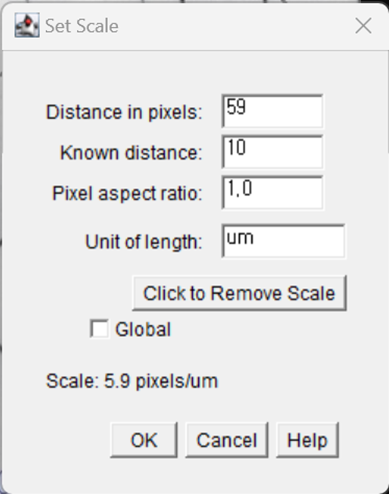
3. Grain 면적 측정
1) Wacom pen을 이용해 결정립계를 따라 빨간색으로 그린다(색은 상관 X)

2) Image > Type > 8-bit 클릭
+) 만약 사진 가장자리의 grain boundary가 선명하지 않거나 원하는 부분만 측정하고 싶을 경우, scale bar 영역을 없애고 싶을 경우
(1) 아래 네모 아이콘을 클릭 후 원하는 부분을 선택한다

(2) 선택 후 우클릭 > Duplicate > OK 클릭
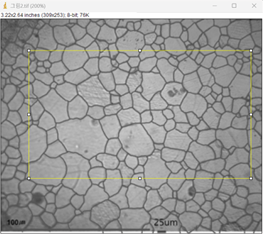
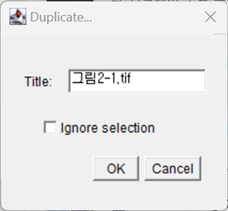

3) Image > Adjust > Threshold 클릭 후 color를 Red에서 B&W로 바꿔준 후 아래와 같이 grain이 흰색, grain boundary가 검은색으로 변경시킨다. (아래와 같이 검은 선이 희미해지되 grain내 검은 픽셀이 최대한 보이지 않도록 조절한다.)



4) Process > Binary > Watershed 클릭 (위 그림에서 희미한 검은 선이 선명해지도록 수정시켜 준다.)

5) Analyze > Analyze Particles 클릭 후 아래와 같이 select 한다.(Summarize는 필수) 설정이 끝난 후 OK 클릭을 하면 아래 그림과 같이 해당 grain의 면적 값을 확인할 수 있다.
+) 너무 작은 grain이나 픽셀의 오류로 잘못 인식되는 grain을 없애기 위해 size에서 최솟값을 지정할 수 있다.(약 10 ~ 20 정도로 설정해 놓으면 픽셀 오류를 없앨 수 있다.)
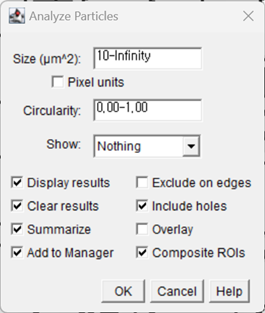

4. Grain size 측정 및 Excel 파일로 변환
1) Results 창에서 Results > Summarize 클릭한다. (만약 Results 창 마지막 셀에 Mean, SD, ... 등의 값이 보이지 않을 경우)
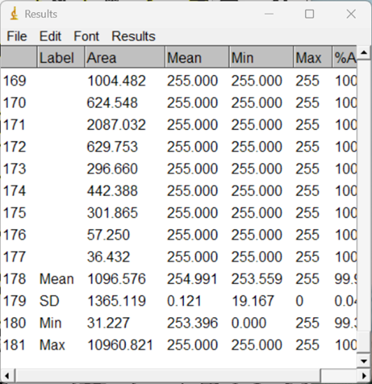
2) Results 창에서 File > Save As... 를 선택하여 결과를 .csv 형식으로 저장한다.
3) 면적을 통해서 grain size를 구할 수 있는데 원의 면적 또는 정사각형의 면적으로 환산 후 지름, 한 변의 길이를 계산을 통해 구할 수 있다.
(1) H열(원의 넓이로 구한 지름) 식에 " =2 * SQRT(C2 / PI()) ) "를 입력한다
(2) G열(정사각형의 넓이로 구한 한 변의 길이) 식에 " =SQRT(C2) "를 입력한다.

4) 마지막 셀에서 계산된 평균 지름, 한 변의 길이 값을 비교 후 grain size를 특정할 수 있다.

'LAB > 논문 투고 회고록' 카테고리의 다른 글
| [회고록] 실험부터 논문 투고까지 (2) | 2025.06.08 |
|---|---|
| 전해연마로 grain을 관찰해보자 (0) | 2025.01.27 |